Wanneer u muziek- of videobestanden probeert af te spelen via Windows Media Player (WMP), treedt de serveruitvoeringsfout dan op en kunnen de mediabestanden soms niet worden afgespeeld?
Veel Windows-gebruikers meldenServeruitvoering mislukt(0x80080005), Zelfs na het opnieuw installeren van Windows Media Player kan het probleem niet worden opgelost.
De redenen kunnen verschillen, zoals bestands- of systeemproblemen, corruptie van DLL-bestanden, softwareconflicten van derden of onjuiste updates (waardoor WMP de bestandstypen niet herkent, enz.).
Wat de exacte reden ook is, dit artikel biedt u snelle en effectieve oplossingen om:Los de fout op van de uitvoeringsfout van de Windows Media Player-server op Windows 10.
Inhoud
- 0.1 Uitvoering van Windows Media Player-server mislukt
- 0.2 Beëindig het Windows Media Player-proces in Taakbeheer
- 0.3 Schakel de netwerkdeelservice van Windows Media Player uit
- 0.4 Registreer jscript.dll en vbscript.dll
- 0.5 Installeer Windows Media Player opnieuw
- 0.6 Problemen met draaiende Windows Store-apps oplossen
- 1 Hallo, leuk je te ontmoeten.
Uitvoering van Windows Media Player-server mislukt
Soms kan een virus- of malware-infectie op de computer het registerbestand beschadigen en ervoor zorgen dat de server niet wordt uitgevoerd.Daarom raden we u aan het nieuwste antivirusprogramma te gebruiken om uw computer te scannen.
Het bestand dat u probeert te openen, is mogelijk beschadigd door een onvolledige download of overdracht. Probeer het bestand te openen met een andere mediaspeler (zoals VLC) en controleer het.
Evenzo kunnen toepassingen van derden interfereren met Windows Media Player en een "serveruitvoering mislukt"-fout veroorzaken, een schone start uitvoeren en controleren of dit helpt.
Beëindig het Windows Media Player-proces in Taakbeheer
Open eerst de taakbeheerder en beëindig vervolgens het WMP-proces, wat zal helpen wanneer het proces vastloopt en de fout bij het uitvoeren van de server veroorzaakt.
- Druk tegelijkertijd op de Shift- en Ctrl-toetsen en druk vervolgens op de Esc-toets om Taakbeheer te openen.
- Scroll naar beneden en vind Windows Media Player onder het deelvenster "Processen".
- Klik vervolgens op "Taak beëindigen" in de rechterbenedenhoek.
- Controleer nu of u Windows Media Player met succes kunt openen.
Schakel de netwerkdeelservice van Windows Media Player uit
De netwerkdeelservice van Windows Media Player wordt gebruikt om Universal Plug and Play te gebruiken om de Windows Media Player-bibliotheek te delen met andere netwerkspelers en media-apparaten.Daarom gebruiken we geen enkel netwerk. Probeer deze service uit te schakelen en controleer of dit helpt om het probleem op te lossen.
- Druk op Windows-toets + R, typservices.msc, En klik vervolgens op "OK",
- Hiermee wordt de Windows-serviceconsole geopend,
- Scroll naar beneden en zoek de netwerkdeelservice van Windows Media Player.
- Klik er met de rechtermuisknop op en klik op Eigenschappen.
- Stel in het deelvenster "Algemeen" het "Opstarttype" in op "Uitgeschakeld".Klik vervolgens op OK.
- Start de computer opnieuw op en controleer of u Windows Media Player kunt openen.
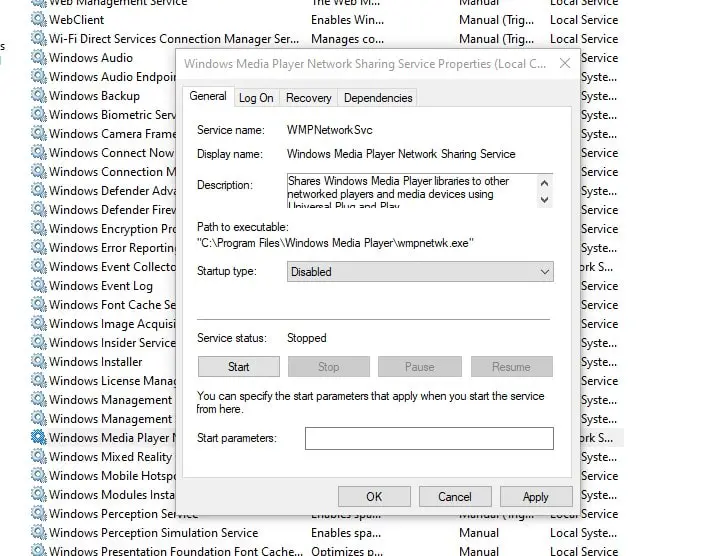
Registreer jscript.dll en vbscript.dll
Zoals eerder vermeld, kunnen beschadigde DLL-bestanden "Windows Media Player-serveruitvoeringsfout" veroorzaken. Laten we proberen ze opnieuw te registreren en te controleren of dit helpt om het probleem op te lossen.
- Typ in het startmenu zoekencmd,Klik met de rechtermuisknop op "Opdrachtprompt" en selecteer "Als administrator uitvoeren".
- Klik op Ja als daarom wordt gevraagd door Gebruikersaccountbeheer.
- Typeregsvr32 jscript.dllEn druk op Enter.Als u klaar bent, klikt u op OK.
- Typ vervolgensregsvr32 vbscript.dllEn druk op Enter.Als u klaar bent, klikt u op OK.
- Sluit het opdrachtpromptvenster en start de pc opnieuw op
- Controleer nu of u Windows Media Player kunt openen.
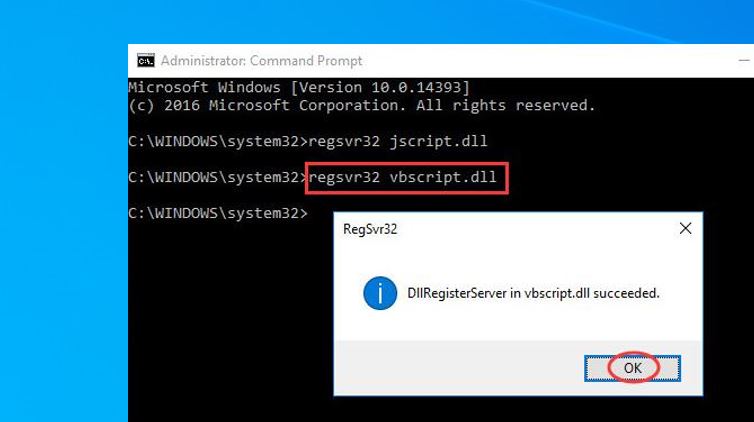
Installeer Windows Media Player opnieuw
Heb je nog steeds hulp nodig, volg dan de onderstaande stappen om te proberen Windows Media Player opnieuw te installeren. Dit kan de meeste gebruikers helpen bij het oplossen van andere problemen met Windows Media Player.
- Druk op Windows-toets + R, typappwiz.cpl, En klik op OK,
- Dit opent het venster "Programma's en onderdelen"
- Klik op de link "Windows-functies in- of uitschakelen" aan de linkerkant,
- Scroll naar beneden en vindMediafunctieOm het uit te breiden
- Schakel het selectievakje Windows Media Player uit en klik vervolgens op de optie OK.
- Nadat u de computer opnieuw hebt opgestart, wordt de functie Windows Media Player uitgeschakeld of verwijderd van het apparaat.
- Probeer nu opnieuw Windows Media Player opnieuw te installeren vanuit het (appwiz.cpl) Windows-functievenster.Selecteer vervolgens de optie Windows Media Player en klik vervolgens op de knop "OK".
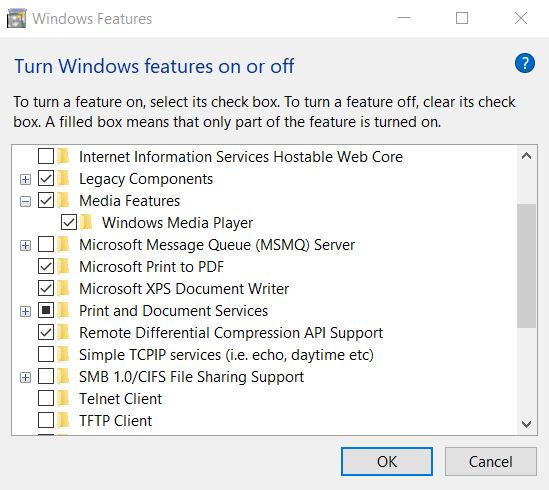
Problemen met draaiende Windows Store-apps oplossen
Voer daarnaast het hulpprogramma voor het oplossen van problemen met de Windows Store-toepassing uit, dat kan helpen bij het identificeren en oplossen van het probleem.
- Druk op Windows-toets + I om instellingen te openen, klik vervolgens op Update en beveiliging,
- Ga naar het tabblad "Problemen oplossen" aan de linkerkant en klik op de andere links voor probleemoplossing (zie onderstaande afbeelding)
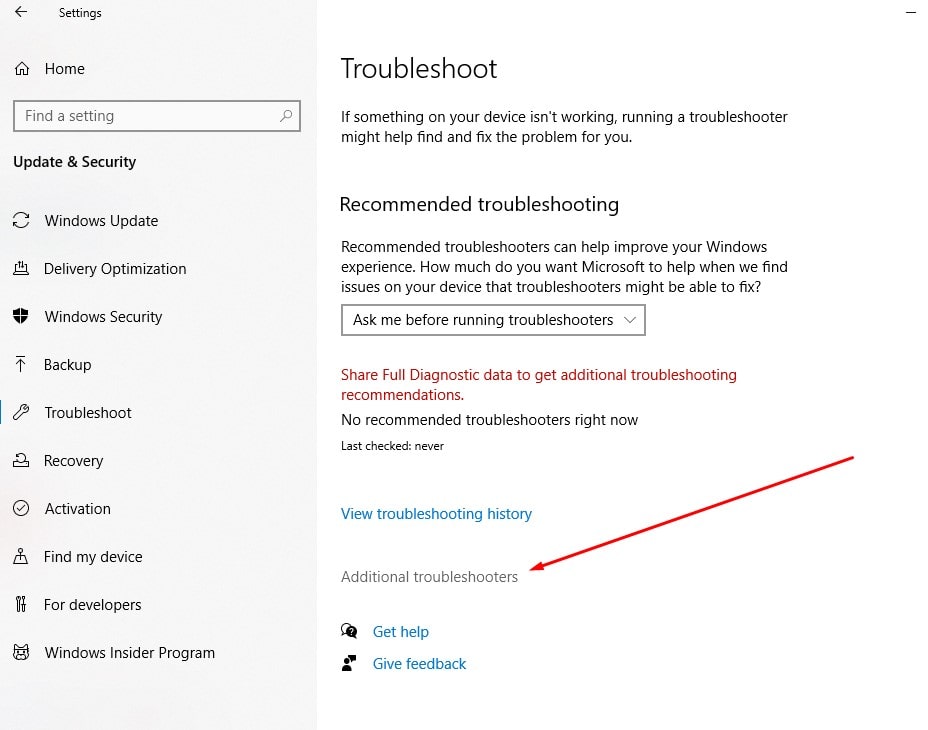
- Zoek de Windows Store-app, selecteer deze en klik om de probleemoplosser uit te voeren,
- Nadat het diagnoseproces is voltooid, start u de pc opnieuw op en controleert u of de mediaspeler werkt zoals verwacht.
Bovendien melden sommige Windows-gebruikers dat het inschakelen van verborgen beheerdersaccounts hen kan helpen het probleem op te lossen.
Helpen deze oplossingen bij het oplossen van de fout bij het uitvoeren van de Windows Media Player-server op Windows 10?Laat het ons weten in de reacties hieronder.
Lees ook:
- Oplossing: "COM Surrogate werkt niet meer" in Windows 10, 8.1 en 7
- Windows 10 biedt mogelijk geen snelle tips om de DNS-server te repareren
- Een Windows 10-computer snel en efficiënt maken (9 eenvoudige stappen)
- Hoe Steam-games naar een andere schijf te verplaatsen zonder opnieuw te downloaden

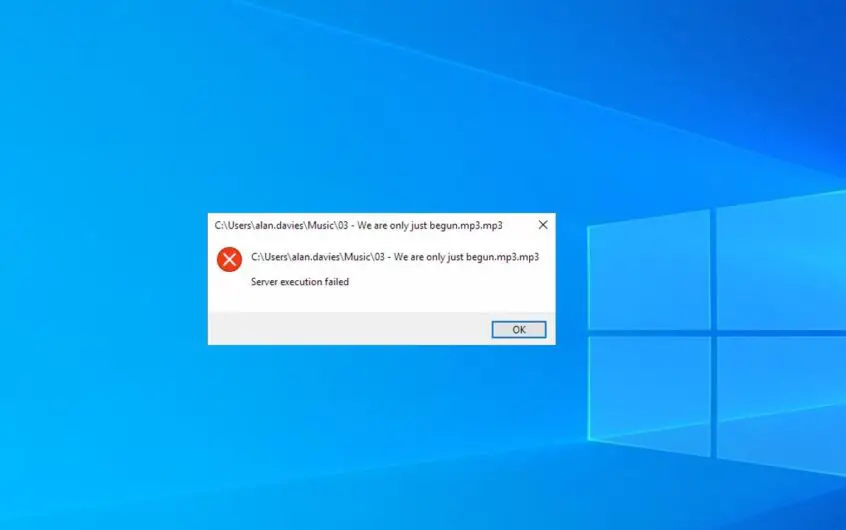




![[Opgelost] Microsoft Store kan geen apps en games downloaden](https://oktechmasters.org/wp-content/uploads/2022/03/30606-Fix-Cant-Download-from-Microsoft-Store.jpg)
![[Opgelost] Microsoft Store kan geen apps downloaden en installeren](https://oktechmasters.org/wp-content/uploads/2022/03/30555-Fix-Microsoft-Store-Not-Installing-Apps.jpg)

